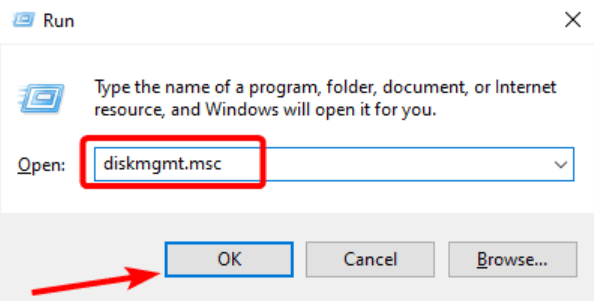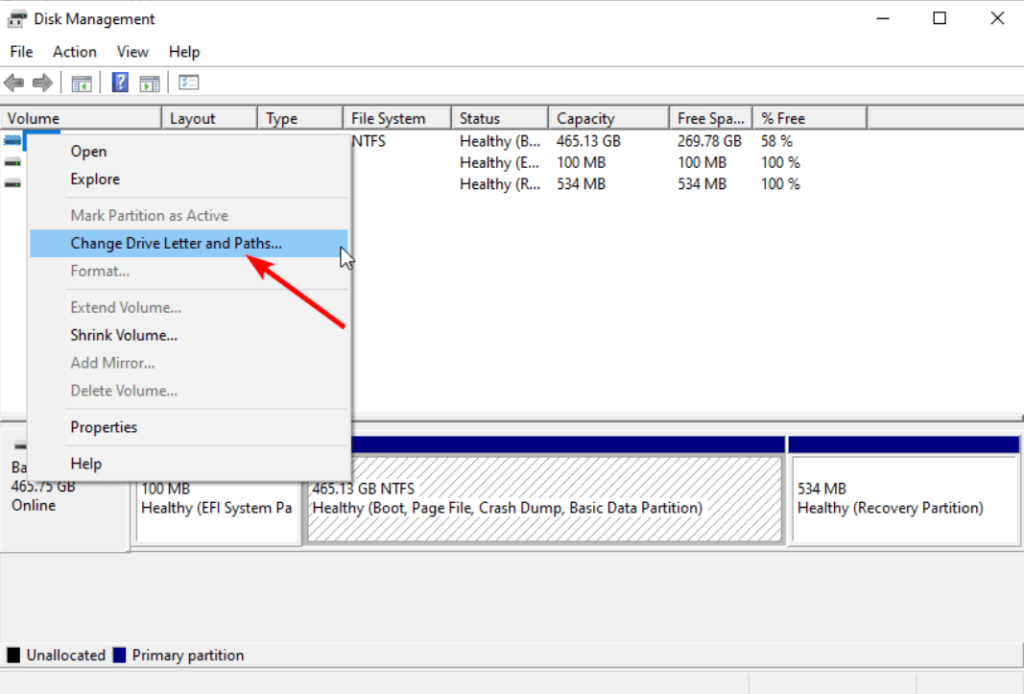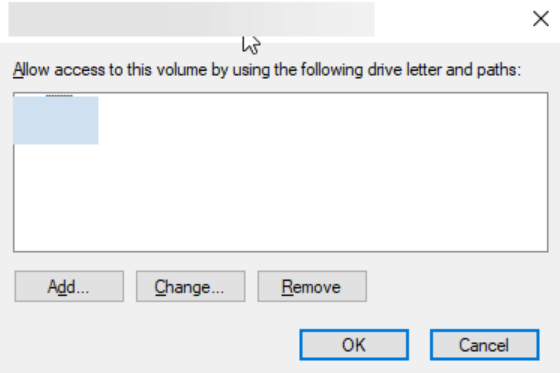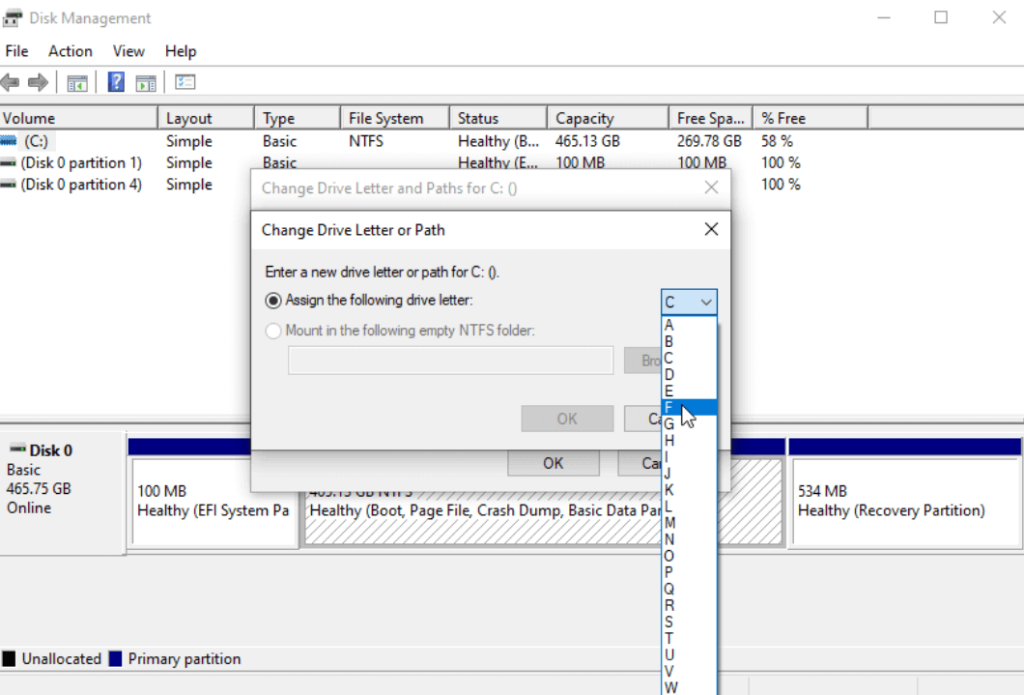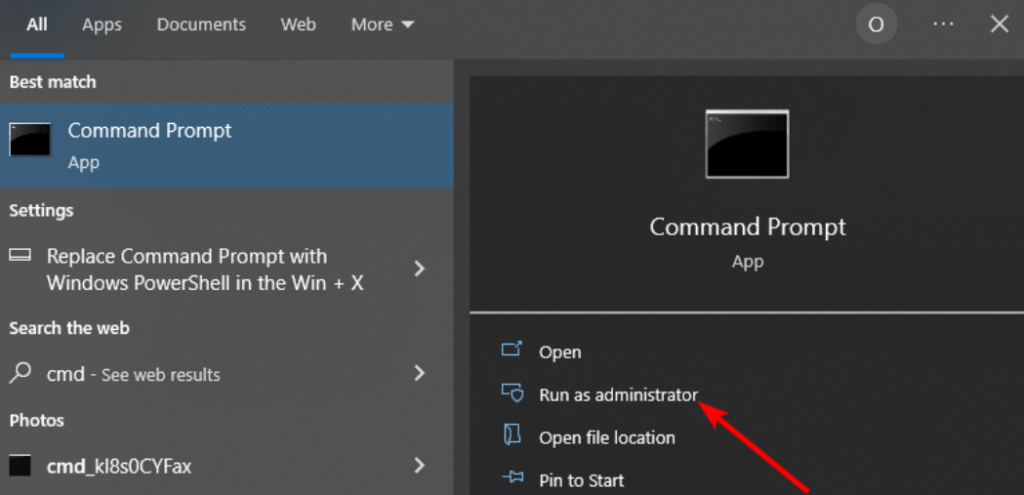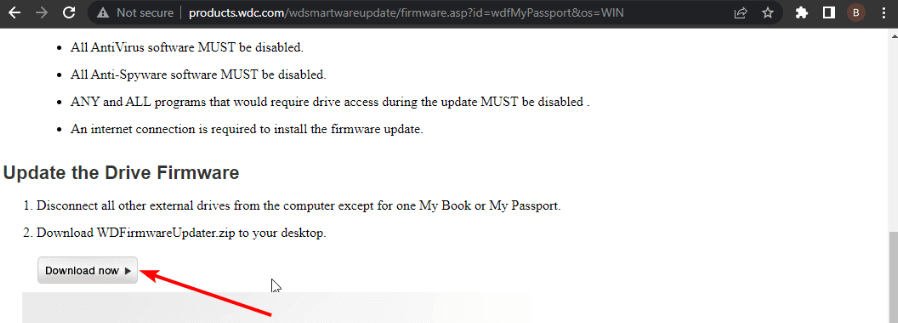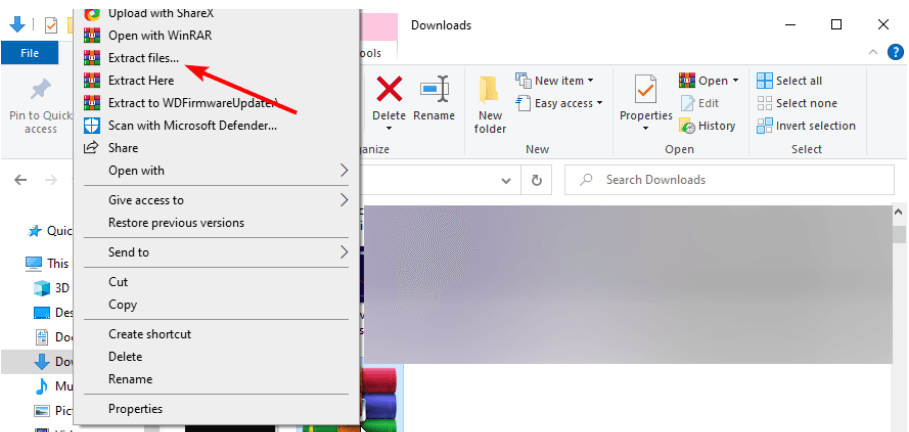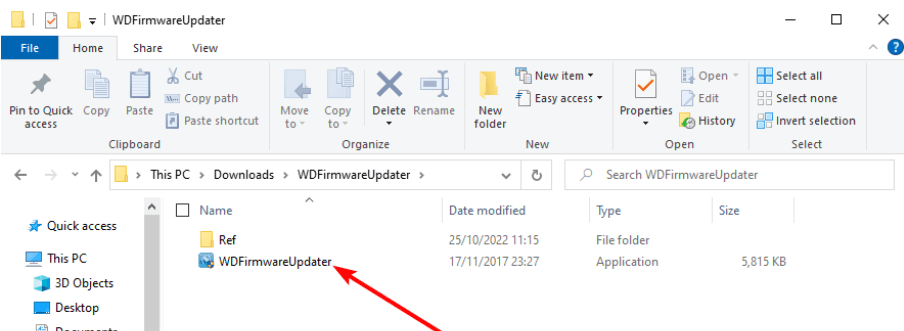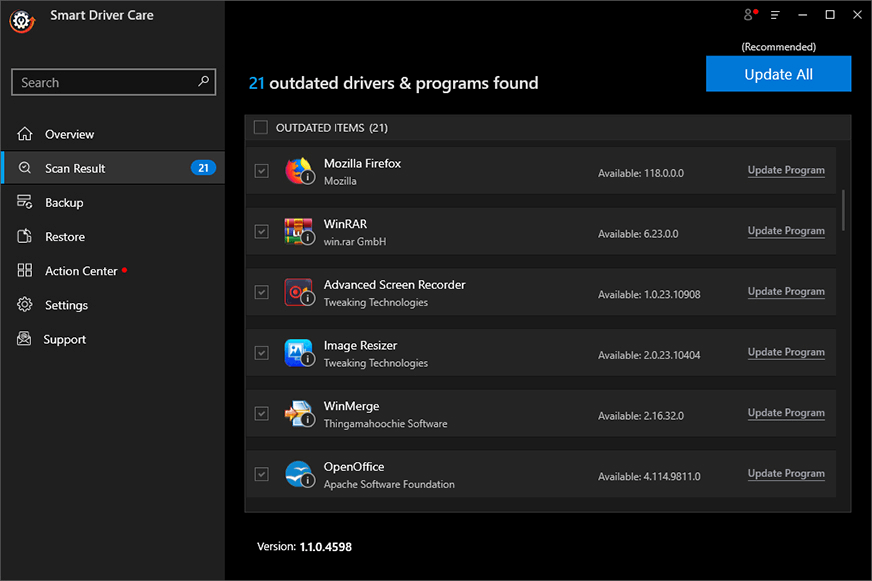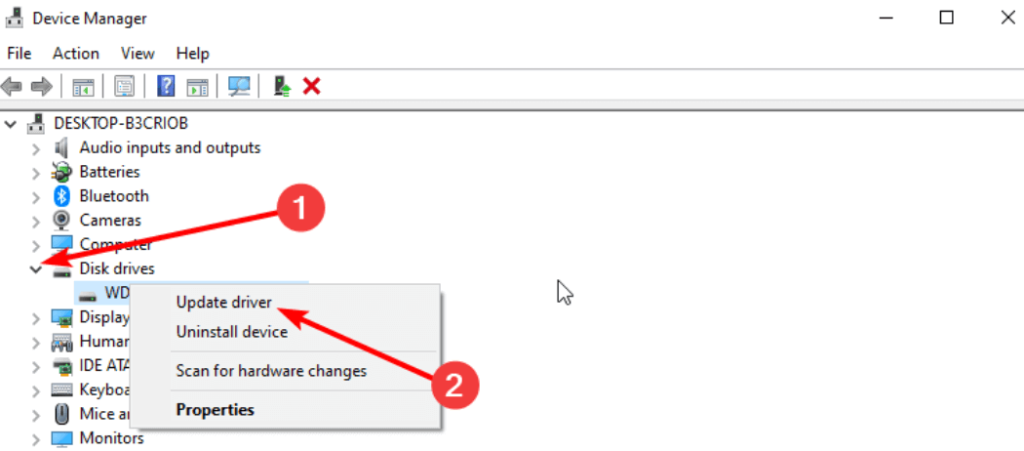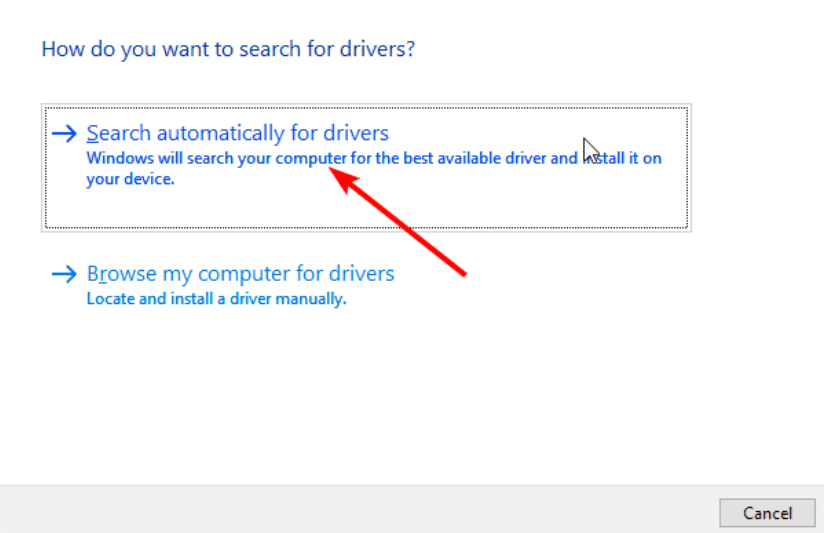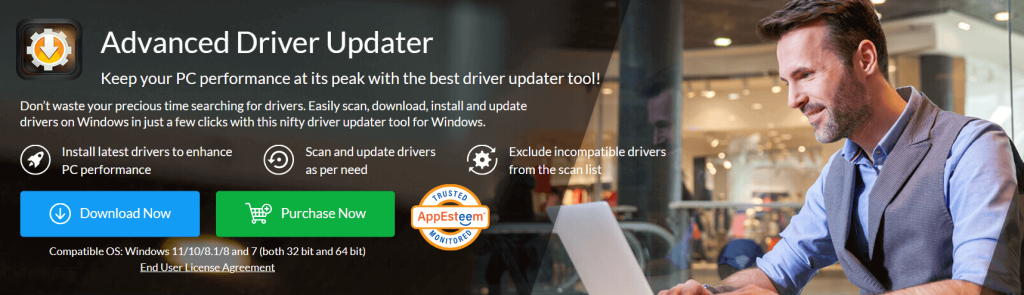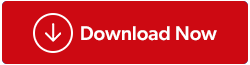My Passport harða diskarnir frá Western Digital, sem myndvinnsluaðilar og ljósmyndarar hafa í stuði, bjóða upp á vinsæla ytri geymslulausn sem er samhæfð við Windows tölvur og fartölvur. Þessir drif, sem eru þekktir fyrir ofurmjó hönnun og flytjanleika, geta, eins og allir aðrir, lent í einstaka villum. Hins vegar geta jafnvel sterkustu tækin lent í hiksta og eitt algengt vandamál sem notendur standa frammi fyrir er villan „WD Passport My Passport Not Showing Up“ á Windows tölvum.
Ef þú stendur frammi fyrir þessum vandræðum skaltu ekki hafa áhyggjur. Í þessari yfirgripsmiklu handbók munum við kafa ofan í ástæðurnar á bak við þetta WD Passport sem sýnir ekki villu og útbúa þig með þekkingu til að leysa það óaðfinnanlega.
Svo án frekari ummæla skulum við byrja.
Að skilja vandamálið „WD vegabréfið mitt birtist ekki“
Þegar WD My Passport ytri harði diskurinn þinn birtist ekki á Windows tölvunni þinni getur það verið áhyggjuefni. Þetta vandamál getur komið fram í ýmsum myndum, allt frá því að drifið er alls ekki þekkt til tengingarvandamála með hléum. Áður en kafað er í lausnirnar skulum við kanna nokkrar algengar ástæður á bak við villuna „WD Passport My Passport Not Showing Up“.
Algengar sökudólgar á bak við villuna
Oft getur laus eða skemmd USB snúra verið sökudólgurinn. Gakktu úr skugga um að snúran sem tengir WD My Passport við tölvuna sé í góðu ástandi og tryggilega í sambandi.
- Gamaldags eða vantar ökumenn
Ökumenn virka sem brú á milli ytri harða disksins og stýrikerfisins. Gamaldags eða vantar rekla geta leitt til samhæfnisvandamála, sem leiðir til villunnar „WD Passport My Passport Not Showing Up“.
Windows úthlutar drifstaf til hvers tengds geymslutækis. Ef það er árekstur við annað drif getur verið að WD My Passportið þitt birtist ekki. Við munum leiðbeina þér í gegnum ferlið við að leysa slík átök.
- Skemmt skráarkerfi eða skipting
Skemmt skráarkerfi eða skipting getur hindrað uppgötvun WD My Passports þíns. Við munum kanna aðferðir til að gera við og endurheimta gögn án þess að tapa dýrmætum upplýsingum.
Í sumum tilfellum getur ófullnægjandi aflgjafi til WD My Passport leitt til tengingarvandamála. Við munum ræða úrræðaleitarskref til að taka á orkutengdum vandamálum.
Úrræðaleitarskref til að leysa villuna
Með skýran skilning á hugsanlegum orsökum skulum við fara í skref-fyrir-skref bilanaleitarferð til að laga villuna „WD Passport birtist ekki“:
1. Prófaðu annað USB tengi, snúru eða tölvu
Byrjaðu á því að skoða USB snúruna fyrir sjáanlegar skemmdir eða slit. Skiptu um snúruna fyrir snúru sem þekktur er góður ef þörf krefur. Næst skaltu reyna að tengja WD My Passport við mismunandi USB tengi á tölvunni þinni til að útiloka öll tengistengd vandamál. Ef að skipta um USB-tengi leysir málið, bendir það til hugsanlegs vandamáls með núverandi tengi, líklega vegna skemmda eða bilunar. Það er ráðlegt að leita eftir viðgerðar- eða skiptiþjónustu frá framleiðanda.
2. Prófaðu að skipta út SATA USB snúru á harða disknum
Sumir notendur tóku fram að þegar harði diskurinn var tengdur við tölvuna gaf hann frá sér eitt hljóðmerki, sem gefur til kynna uppgötvun, en það birtist ekki í File Explorer. Í þessum aðstæðum skaltu skoða USB-til-SATA snúruna. Ákveðnar USB-til-SATA snúrur kunna að skorta skilvirkni til að veita drifinu nægjanlegt afl. Fyrir vikið gætirðu fylgst með því að ljósið á drifinu kviknar á, en drifið sjálft birtist ekki á tölvunni þinni/fartölvu.
Tengdu harða diskinn þinn við USB miðstöð og skiptu um USB snúrur. Veldu USB snúru með tveimur áföstum vírum til að tryggja nægan aflgjafa. Næst skaltu staðfesta að tölvan þín geti þekkt harða diskinn sem tengdan.
3. Breyttu drifstafnum
Ákveðnir notendur lentu í vandræðum þar sem harði diskurinn birtist ekki í File Explorer en var sýnilegur í Disk Management . Í slíkum tilvikum er mikilvægt að athuga hvort drifið stangist á við úthlutaða bókstafi annarra disksneiða. Stundum getur kerfið úthlutað sömu bókstöfunum á tvö mismunandi drif, sem leiðir til árekstra.
- Ýttu á Windows takkann með takkanum R til að opna RUN valmyndina .
- Sláðu nú inn msc og ýttu á Enter takkann eða OK hnappinn .
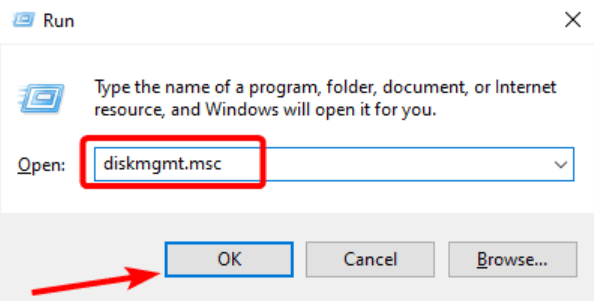
- Hægrismelltu á WD ytri drifstafinn og veldu Change Drive Letter and Paths.
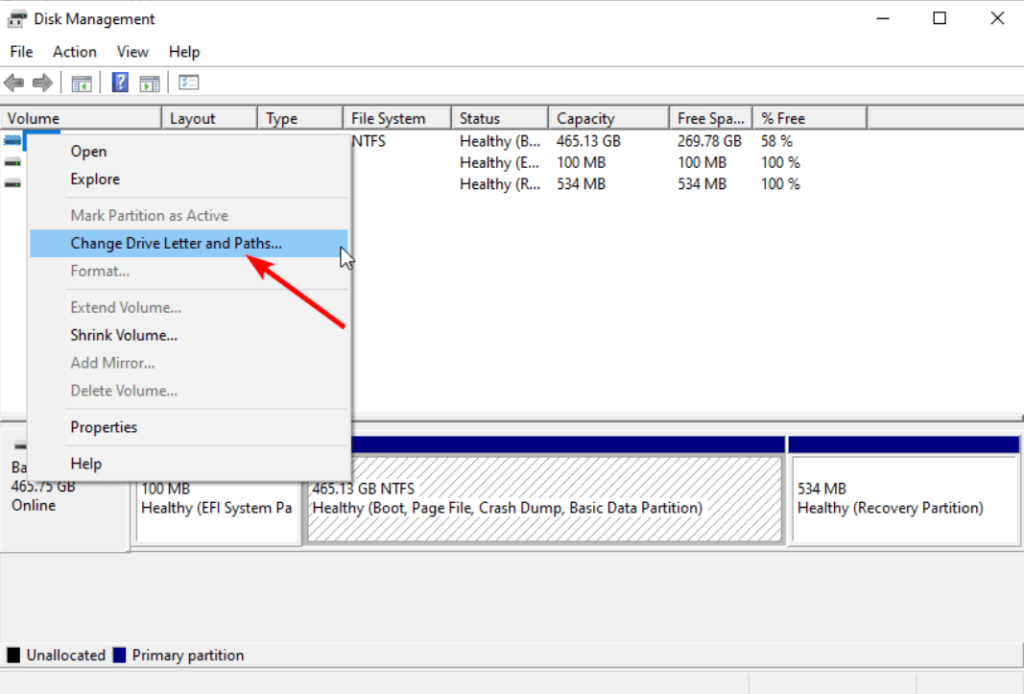
- Til að úthluta drifstöfum, smelltu á Bæta við hnappinn ef drifið vantar drifstaf eins og er og veldu Breyta ef það er nú þegar með það.
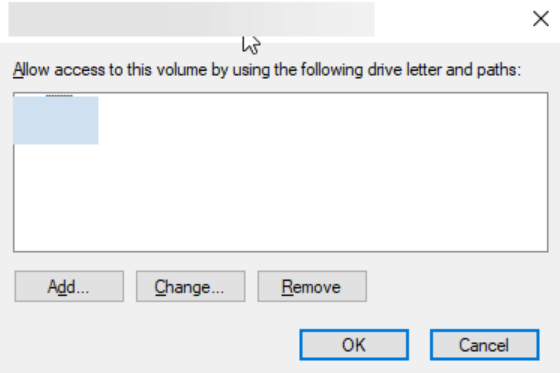
- Að lokum skaltu velja drifstaf að eigin vali og smella á OK
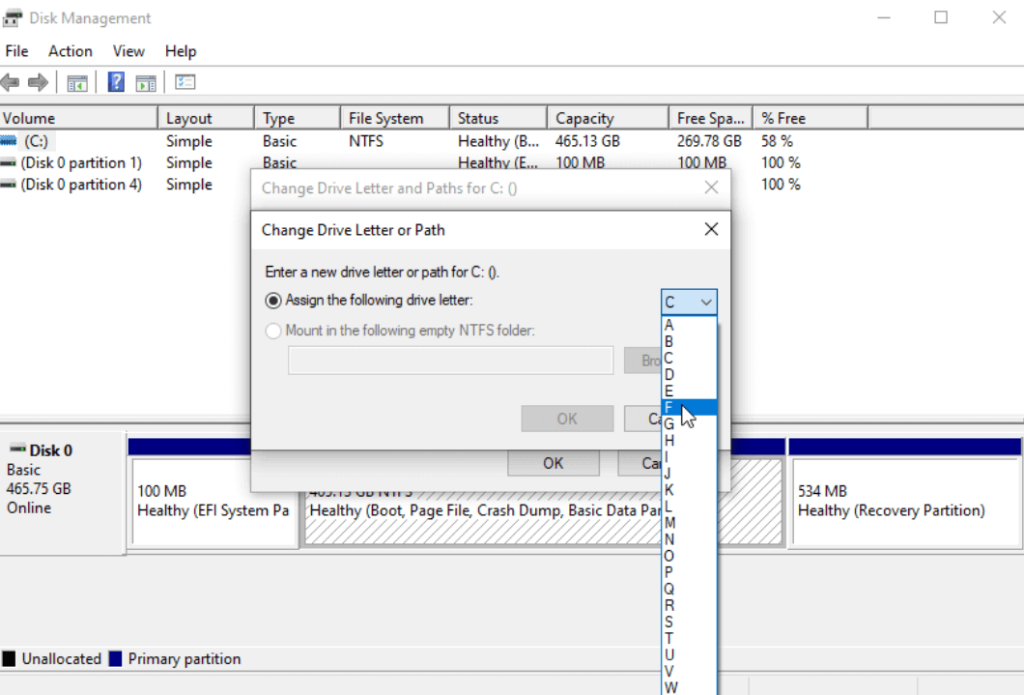
Endurræstu tölvuna/fartölvuna þína til að laga málið.
4. Notaðu vandræðaleit fyrir vélbúnað og tæki
Úrræðaleit vélbúnaðar og tækja er dýrmætur til að bera kennsl á og leysa ytri vélbúnaðarvandamál. Alltaf þegar tæki er ekki þekkt er mælt með því að nota þennan bilanaleit fyrir skilvirka uppgötvun og upplausn.
- Farðu á leitarstikuna og sláðu inn cmd, bankaðu nú á Keyra sem stjórnandi til að opna skipanalínuna .
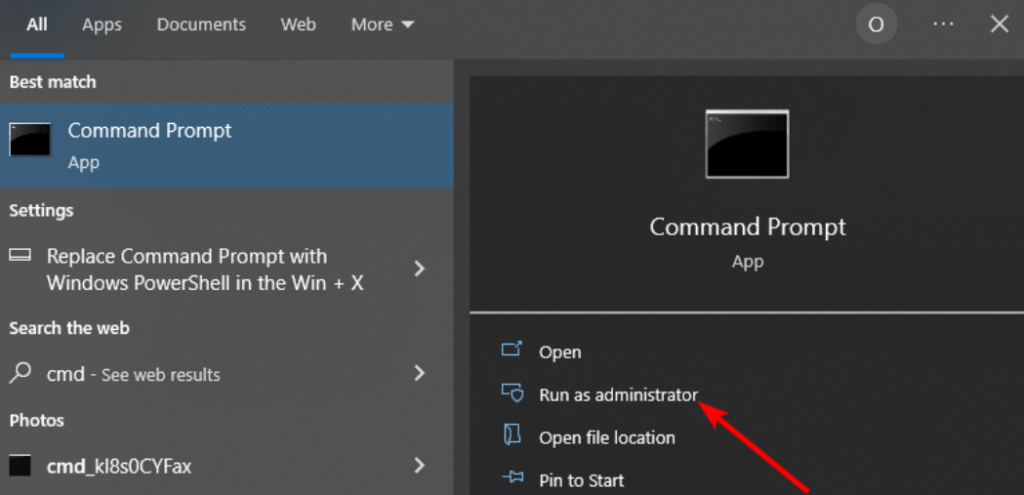
- Sláðu inn eftirfarandi skipun og ýttu á Enter takkann: exe -id DevicDiagnostic

- Leyfðu skönnuninni að ljúka og fylgdu öllum ráðlögðum úrræðaleitarskrefum til að leysa.
5. Uppfærðu vélbúnaðar drifsins
Uppfærsla á fastbúnaði drifsins hefur reynst mörgum notendum vel við að leysa vandamálið sem WD My Passport virkar ekki eða er ekki tiltækt. Þess vegna skaltu íhuga að reyna þessa lausn eins og nefnt er hér að neðan.
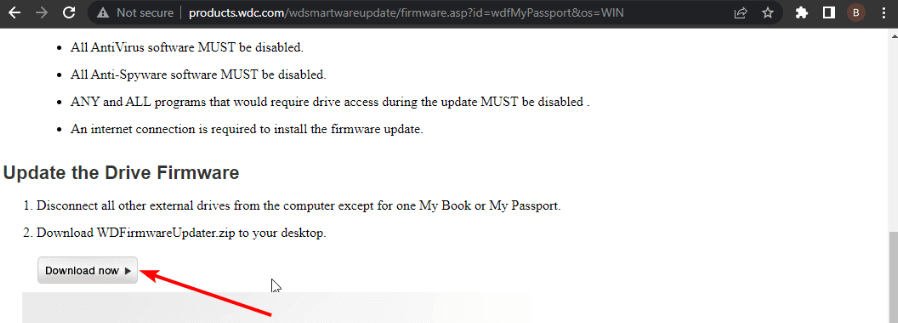
- Eftir að þú hefur hlaðið niður skránni skaltu hægrismella á hana og velja Extract file .
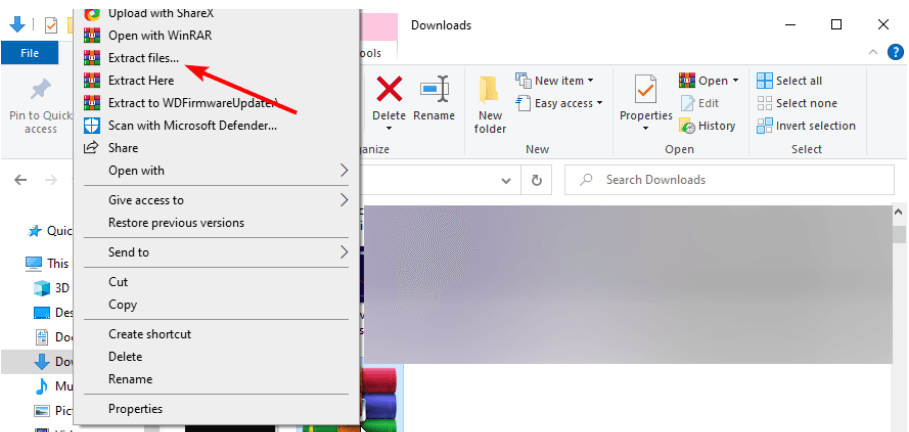
- Tengdu Passport drifið við fartölvuna/tölvu með meðfylgjandi snúru. Opnaðu nú útdráttarskrána og keyrðu exe skrána með því að tvísmella á hana.
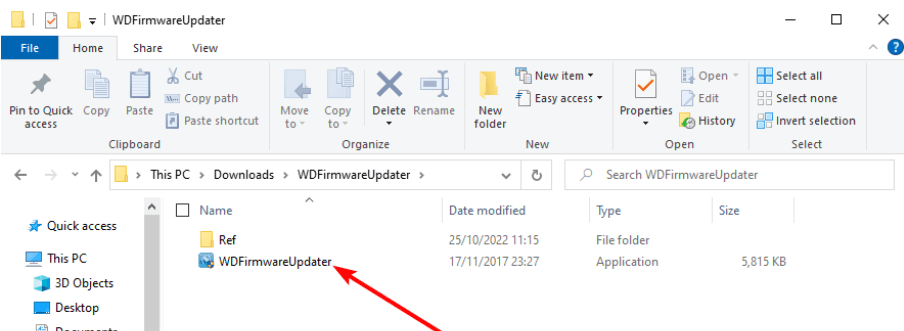
- Haltu áfram með því að fylgja einföldum leiðbeiningum á skjánum til að ljúka uppsetningunni.
Lestu líka: Eyðir snið á harða disknum öllum gögnum?
6. Uppfærðu Western Digital tækjareklana
Vandamálið með því að Passport Ultra minn sé ekki greindur eða þekktur gæti stafað af úreltum eða skemmdum ökumanni. Nokkrir notendur hafa greint frá því að uppfærsla ökumanna hafi leyst vandamálið fyrir þá.
- Opnaðu WinX valmyndina með því að ýta á Windows takkann með lyklinum X og smelltu á Device Manager.
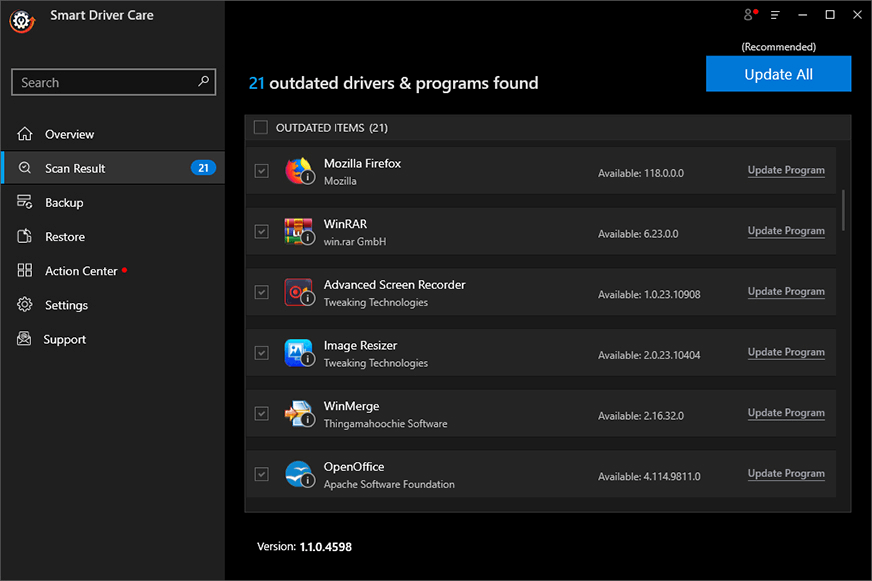
- Stækkaðu valkostinn Disk drif með því að tvísmella á hann, hægrismelltu á WD-rekla og veldu Update driver
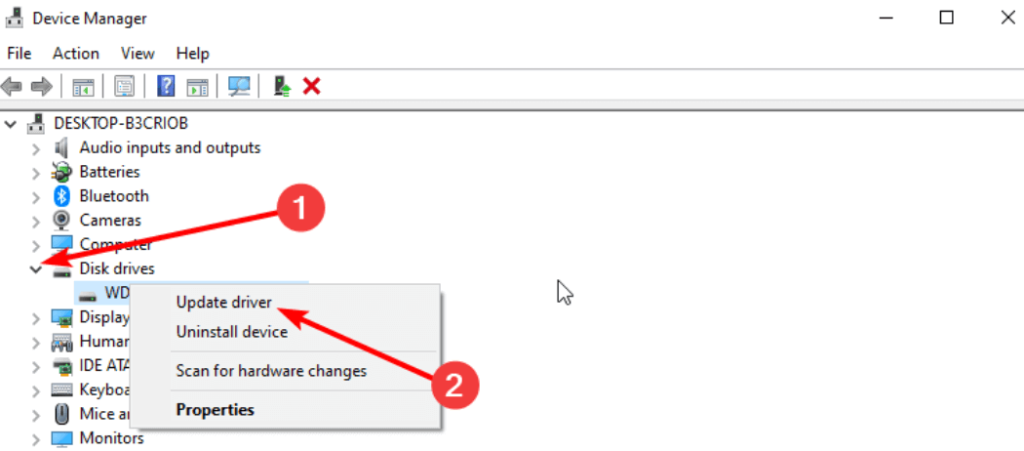
- Bankaðu nú á Leita sjálfkrafa að ökumönnum .
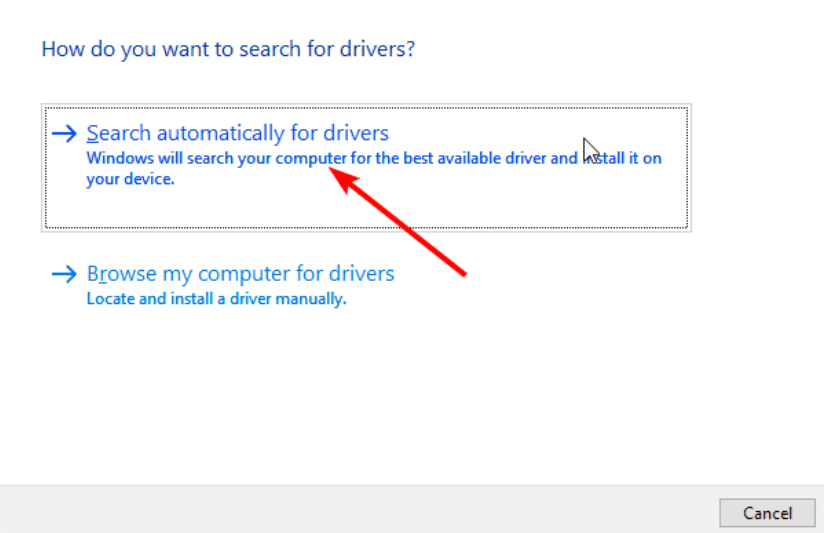
- Fylgdu leiðbeiningunum á skjánum til að uppfæra bílstjórinn.
Engu að síður getur handvirka ferlið verið tímafrekt og næmt fyrir villum. Þess vegna mælum við með því að nota sérhæft tól eins og Advanced Driver Updater . Þetta tól passar vélbúnaðinn nákvæmlega við viðeigandi rekla, tryggir uppsetningu samhæfra rekla og lágmarkar hættu á villum.
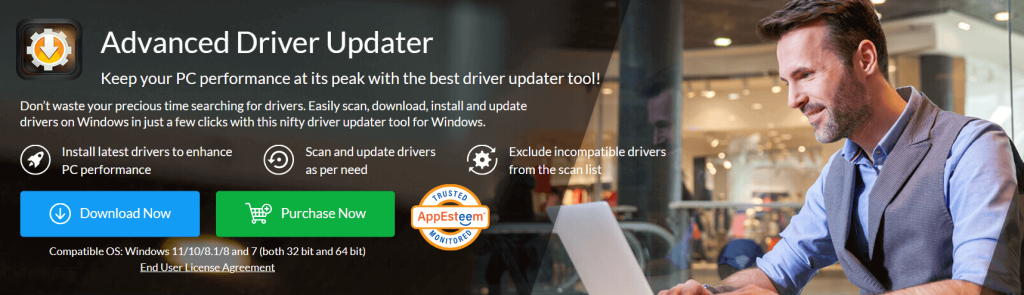
Hér eru nokkrir af helstu eiginleikum Advanced Driver Updater:
- Skannar fyrir gamaldags rekla: Það skannar tölvuna þína fyrir allar gerðir ökumanna, þar á meðal netkerfi, grafík, hljóð og inntakstæki.
- Hleður niður og setur upp nýjustu reklana: Það hleður sjálfkrafa niður og setur upp nýjustu reklana fyrir vélbúnaðinn þinn.
- Afritar gamla rekla: Það tekur öryggisafrit af gömlu reklanum þínum áður en þú uppfærir þá, svo þú getur alltaf snúið til baka ef eitthvað fer úrskeiðis.
- Tímaskönnun : Hægt er að skipuleggja að skanna tölvuna þína reglulega fyrir gamaldags rekla.
Veldu Advanced Driver Updater fyrir ítarlegar skannanir og til að tryggja að rekla tækisins þíns séu uppfærð með nýjustu útgáfum.'
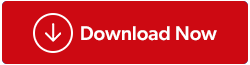
Lagað: WD Passportið mitt birtist ekki á Windows PC
Með því að fylgja þessum bilanaleitarskrefum ættirðu að geta leyst villuna „WD Passport Not Showing Not“ á áhrifaríkan hátt og endurheimt aðgang að dýrmætu gögnunum þínum. Ef vandamálið er viðvarandi er ráðlegt að hafa samband við þjónustuver Western Digital til að fá frekari aðstoð. Mundu að meðhöndla WD My Passportið þitt alltaf með varúð til að koma í veg fyrir vandamál í framtíðinni. Vopnaður þekkingunni sem þú hefur fengið með þessari handbók, þú ert nú í stakk búinn til að takast á við þetta mál af fullum krafti.
Fylgdu okkur á Facebook, Twitter, YouTube, Instagram, Flipboard og Pinterest til að fá fleiri slíkar úrræðaleitarleiðbeiningar, lista og ráð og brellur sem tengjast Windows, Android, iOS og macOS.